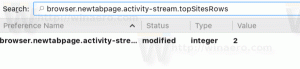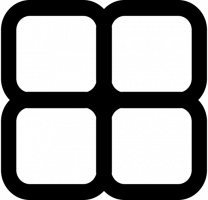Kansion kuvakkeen vaihtaminen Windows 10:ssä
Nykyaikaisissa Windows-versioissa voit määrittää mukautetun kuvakkeen asemallesi tallennettuun kansioon. Tässä artikkelissa näemme, kuinka se voidaan tehdä File Explorerin avulla Windows 10:ssä.
Mainos
Aiemmin näytimme sinulle, miten muuta kaikkien Windows 10:n kansioiden kansiokuvake. Nyt näemme kuinka muuttaa sitä vain yhdelle tietylle kansiolle.

Ennen kuin jatkat, on syytä mainita, että jos muutat kansion kuvaketta, se ei näytä esikatselua sen sisällöstä suurten kuvakkeiden näkymässä. Sinun on palautettava oletuskansiokuvake, jotta tämä ominaisuus toimii uudelleen.
Kansion kuvakkeen muuttaminen Windows 10:ssä, tee seuraava.
- Avaa tämä tietokone Resurssienhallinnassa.
- Etsi kansio, jonka kuvaketta haluat mukauttaa.
- Napsauta sitä hiiren kakkospainikkeella ja valitse pikavalikosta Ominaisuudet.

- Siirry Ominaisuudet-ikkunassa Mukauta-välilehteen.

- Napsauta painiketta Vaihda kuvake.
- Valitse seuraavassa valintaikkunassa uusi kuvake ja olet valmis.

Vinkki: Seuraavissa tiedostoissa on paljon hyviä kuvakkeita:
C:\Windows\system32\shell32.dll
C:\Windows\system32\imageres.dll
C:\Windows\system32\moricons.dll
C:\Windows\explorer.exe
Muuta kirjastoon sisältyvän kansion kuvaketta
Jos napsautat hiiren kakkospainikkeella kansiota missä tahansa kirjastossa, hämmästyt nähdessäsi, että Mukauta-välilehteä ei ole!
Mukauta-välilehti piilotetaan. Voit välttää tämän rajoituksen toimimalla seuraavasti.
Muuttaaksesi kirjastoon sisältyvän kansion kuvakkeen, tee seuraava.
- Avaa haluamasi kirjasto.
- Napsauta kansiota hiiren kakkospainikkeella ja valitse Avaa kansion sijainti kontekstivalikossa.

- Kohdekansio avataan uudelleen Explorer-ikkunassa. Sen fyysinen sijainti avataan, joten voit muuttaa sen kuvaketta yllä kuvatulla tavalla!

Katso viite seuraavasta artikkelista: Kirjaston sisällä olevan kansion kuvakkeen muuttaminen.
Se siitä.